
Skapa klassdagordningar i Klassrum
Du kan skapa dagordningar för klasser som du har i Klassrum. Dagordningar sparas som filer och innehåller listor med objekt du vill använda under en klass. Dagordningen som du skapar för en viss naturvetenskaplig klass kan exempelvis börja med en introduktion på 2 minuter som följs av avsnitt om fysik och kemi som vardera är 10 minuter och därefter en labbövning för de 8 minuter som återstår av klassen. Du kan också lägga till filer i dagordningen som du vill dela med elever. Dela filerna genom att välja Dela under klass.
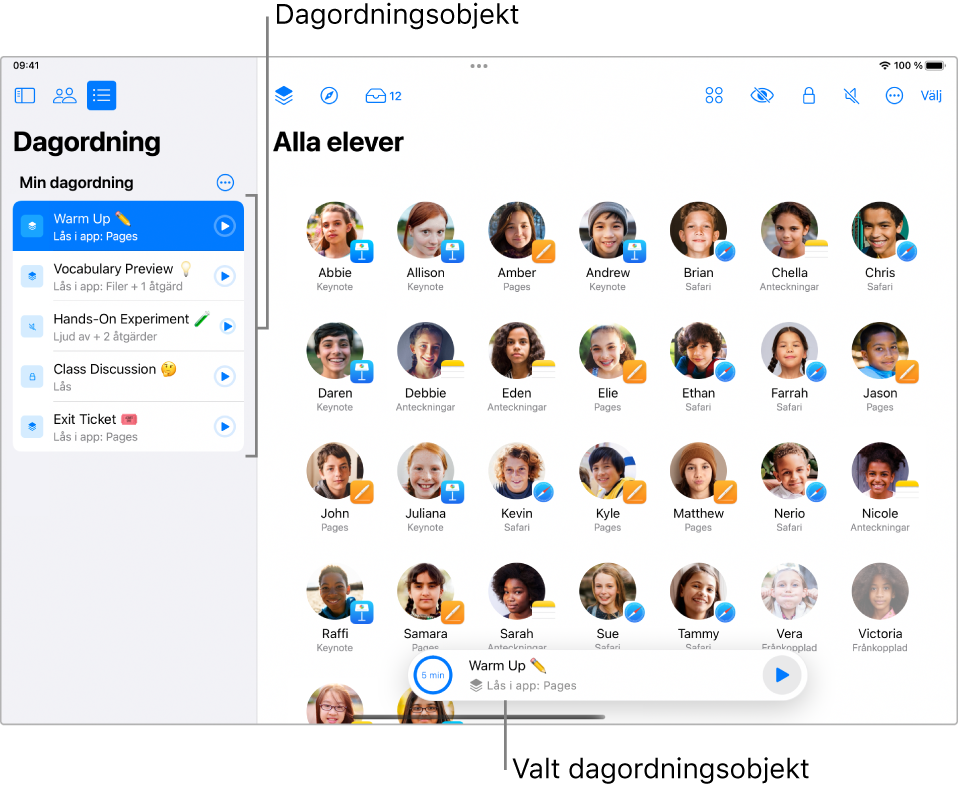
Dagordningar kan också innehålla åtgärder som är associerade med varje objekt. I exemplet ovan kan avsnittet om fysik låta eleverna öppna ett nytt dokument i appen Pages, avsnittet om kemi kan låta eleverna navigera till en webbsida och labbövningen kan låta eleverna öppna en viss app där de kan testa sina kunskaper.
Dagordningsobjekt kan också meddela dig när de har nått sin tidsgräns. När tidsgränsen har uppnåtts kan du välja att manuellt påbörja nästa objekt. Om du automatiskt vill påbörja nästa objekt kan du ställa in att ett objekt automatiskt ska matas fram.
Dagordningsfiler liknar andra filer som skapas på en Mac eller iPad och du kan kopiera, duplicera, radera och flytta dem till en annan mapp och byta namn på dem. Du kan också dela dem med andra lärare via menyn Dela, men dagordningsobjekt som innehåller filer att dela är endast giltiga på enheten där filerna lades till. De här filerna måste läggas till i dagordningen igen på eventuella enheter som en dagordning delas till.
Skapa en dagordning
Markera Dagordningar
 i sidofältet i Klassrum
i sidofältet i Klassrum  .
.Välj Skapa dagordning
 och ange sedan ett namn för dagordningsfilen.
och ange sedan ett namn för dagordningsfilen.Skriv in ett namn och en beskrivning för det första objektet och välj sedan följande:
Hur lång tid du vill ägna åt objektet i klassen (om det behövs).
Om du vill få ett meddelande när timern avslutas.
Ifall objektet ska matas fram automatiskt.
Om du vill lägga till en åtgärd för ett dagordningsobjekt väljer du Lägg till åtgärd och väljer sedan vilken åtgärd du vill associera med objektet.
Om det behövs väljer du en grupp elever eller enhetstyper för åtgärden.
Ifall du vill lägga till fler objekt i dagordningen väljer du
 överst till höger
överst till höger
Använda en dagordning med en klass
När du har skapat en dagordning kan du använda den dagordningen med en specifik klass.
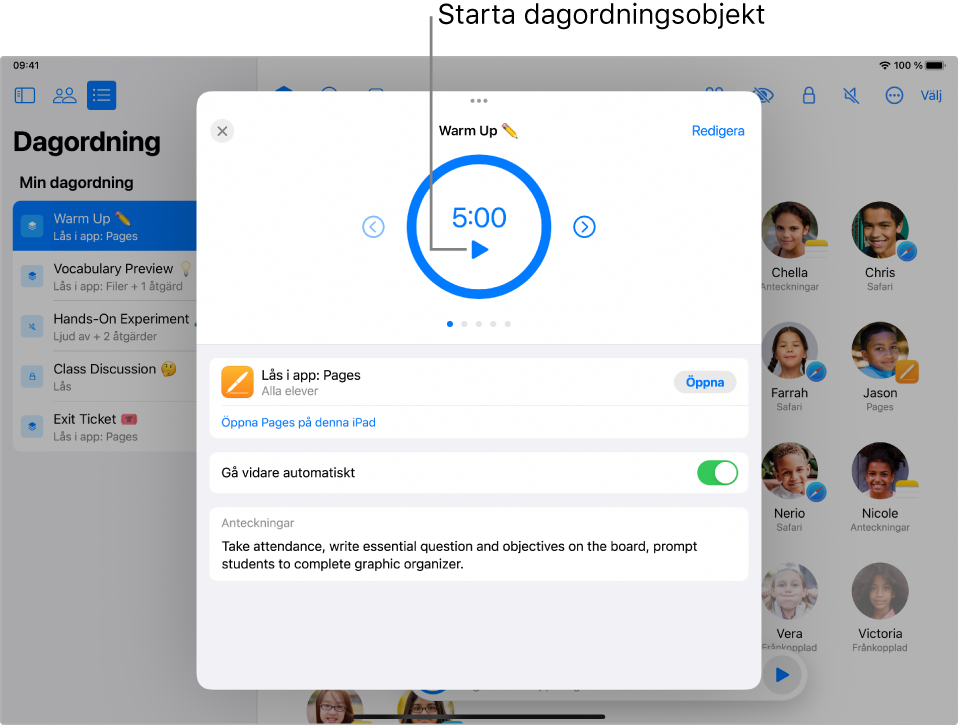
Markera Klasser
 i sidofältet i Klassrum
i sidofältet i Klassrum  .
.Starta en klass och välj sedan Dagordningar i verktygsfältet.
Välj knappen Öppna och välj en dagordning.
Dagordningsobjekt visas i sidofältet med objektets titel och antingen en sammanfattning av åtgärderna eller den första meningen i anteckningarna som är associerade med den åtgärden.
Om det behövs kan du redigera dagordningen genom att välja
 .
.Påbörja det första objektet i dagordningen genom att välja uppspelningsknappen.
Om du markerade Gå vidare automatiskt påbörjar dagordningen nästa objekt automatiskt.
Om du har lagt till filer i dagordningen kan du dela dem genom att välja Dela.
Om du inte markerade Gå vidare automatiskt påbörjar du nästa objekt genom att välja uppspelningsknappen.